구성 요소 라이브러리
개요 문서의 구성 요소를 만드는 방법은 캔버스 앱 내부의 구성 요소를 소개합니다. 앱 내에 구성 요소를 만들면 재사용할 수 있는 구성 요소 라이브러리를 만들 수도 있습니다. 구성 요소 라이브러리를 만들어서 앱 제작자는 하나 이상의 구성 요소를 다른 제작자와 쉽게 공유하고 업데이트할 수 있습니다.
구성 요소 라이브러리는 다음을 쉽게 수행할 수있는 구성 요소 정의의 컨테이너입니다.
- 구성 요소를 발견하고 검색합니다.
- 업데이트를 게시합니다.
- 사용 가능한 구성 요소 업데이트를 앱 제작자에게 알립니다.
참고
구성 요소 라이브러리는 여러 앱에서 구성 요소를 재사용하는 데 권장되는 방법입니다. 구성 요소 라이브러리를 사용할 때 앱은 사용하는 구성 요소에 대한 종속성을 유지 관리합니다. 종속 구성 요소에 대한 업데이트를 사용할 수 있게되면 앱 제작자에게 알림이 표시됩니다. 따라서, 재사용 가능한 모든 새로운 구성 요소는 구성 요소 라이브러리 내에 생성되어야 합니다. 한 캔버스 앱에서 다른 앱으로 구성 요소 가져오기를 가능하게 한 이전 Power Apps 기능이 사용 중지됩니다.
앱과 구성 요소 라이브러리의 차이점
구성 요소 라이브러리는 재사용을 위해 구성 요소의 중앙화되고 관리되는 리포지토리를 제공합니다.
구성 요소 라이브러리를 만들면 왼쪽 탐색의 삽입 창은 구성 요소 탭으로 기본 설정됩니다. 앱을 만들면 이 보기에는 구성 요소 대신 화면이 표시됩니다.
구성 요소 라이브러리 내부의 화면은 테스트용으로만 사용 가능합니다. 라이브러리 생성자에게 실제 화면에서 생성된 구성 요소를 신속하게 테스트하고 구성 요소가 시간이 지나 향상됨에 따라 업데이트 동작을 검증할 수 있는 방법을 제공합니다. 구성 요소 라이브러리에서 구성 요소를 사용하려면 구성 요소 라이브러리를 사용하는 앱을 생성해야 합니다.
재생 옵션이 있는 라이브러리 내부의 화면을 사용하여 구성 요소 라이브러리의 구성 요소를 미리 볼 수 있습니다. 구성 요소 탭을 선택하면 재생 옵션이 비활성화됩니다. Power Apps 모바일을 사용할 때 구성 요소 라이브러리가 표시되지 않습니다.
참고
이 문서에서 논의한 구성 요소 라이브러리는 제작자가 모델 기반 및 캔버스 앱용 코드 구성 요소를 만들 수 있는 Power Apps component framework와는 다릅니다. 자세한 내용은 Power Apps component framework 개요에서 확인할 수 있습니다.
구성 요소 라이브러리 작업
동일한 인터페이스에서 새 구성 요소 라이브러리를 작성하거나 기존 구성 요소 라이브러리를 편집할 수 있습니다. Power Apps>로 이동하고 왼쪽 탐색에서 더보기를 선택 > 모두 검색을 선택 > 앱 개선 섹션에서 구성 요소 라이브러리를 선택합니다. 구성 요소 라이브러리 옵션을 Power Apps 인터페이스에 고정할 수도 있습니다. 추가 정보: Power Apps의 왼쪽 탐색
구성 요소 라이브러리 예제 생성
구성 요소 라이브러리 내에서 구성 요소를 만드는 단계는 앱 내에서 구성 요소를 만드는 단계와 동일합니다. 구성 요소 라이브러리를 생성한 후 구성 요소 개요 예제의 구성 요소 라이브러리 생성 단계를 재사용합니다. 그런 다음 구성 요소 라이브러리를 사용하여 재사용 가능한 구성 요소를 새 앱에 제공합니다.
Power Apps에 로그인합니다.
왼쪽 탐색 메뉴에서 구성 요소 라이브러리를 선택한 다음 새 구성 요소 라이브러리를 선택합니다. 또는 왼쪽 탐색에서 더보기 > 모두 검색>을 선택한 다음 앱 개선 섹션에서 구성 요소 라이브러리를 선택하세요.
구성 요소 라이브러리 이름을 메뉴 구성 요소 또는 원하는 이름으로 지정합니다.
구성 요소 개요 예제에 따라 구성 요소를 생성합니다. 이미 새로운 구성 요소 라이브러리를 만들었으므로 Power Apps Studio를 열거나 새로운 빈 앱을 생성할 필요 없습니다. 2 단계를 시작합니다.
구성 요소 생성의 단계를 수행한 후 화면에 구성 요소 추가 및 출력 속성 만들기를 수행합니다.
구성 요소 생성 및 테스트를 완료한 후 구성 요소 라이브러리를 저장하려면 파일 메뉴를 선택한 다음 저장을 선택합니다.
그리고 버전 노트도 저장할 수 있습니다. 버전 노트는 구성 요소 라이브러리의 버전을 검색하고 이 구성 요소 라이브러리에서 앱에 사용된 구성 요소를 업그레이드하는 데 유용합니다.
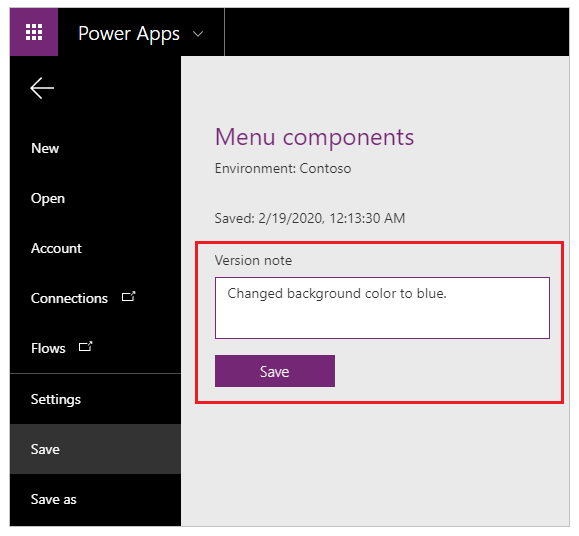
팁
버전 노트는 구성 요소 라이브러리의 버전을 검토할 때와 구성 요소 라이브러리를 사용하는 앱 제작자가 변경 사항을 검토하고 필요에 따라 이러한 구성 요소를 사용하는 앱을 업데이트할 때 유용합니다. 자세한 내용은 구성 요소 라이브러리 업데이트에서 확인 가능합니다.
저장된 구성 요소 라이브러리를 게시할 수 있습니다. 구성 요소 라이브러리를 사용하는 앱에는 게시된 구성 요소 라이브러리 업데이트만 사용할 수 있습니다. 게시를 선택해 구성 요소 라이브러리 버전을 게시합니다.
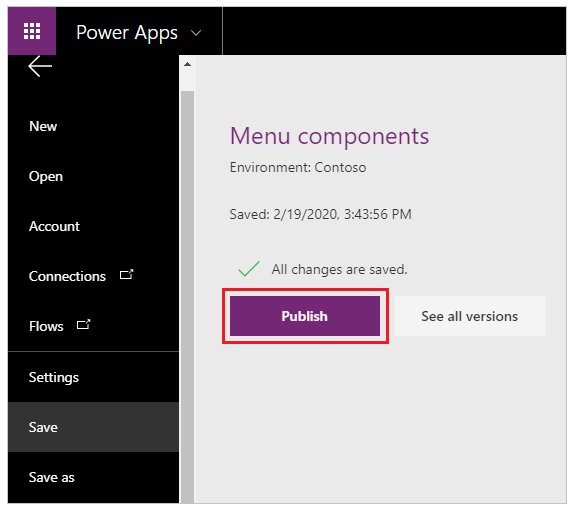
라이브러리 구성 요소 사용자 지정
구성 요소 라이브러리 내부에 구성 요소를 만들 때 라이브러리 구성 요소를 사용하는 앱에서 사용할 때 구성 요소를 사용자 지정할 수 있는 옵션이 있습니다. 이 설정은 기본적으로 켜져 있습니다. 이 설정을 끄면 다른 앱에서 사용하는 동안 구성 요소를 사용자 지정하는 기능을 사용할 수 없습니다.
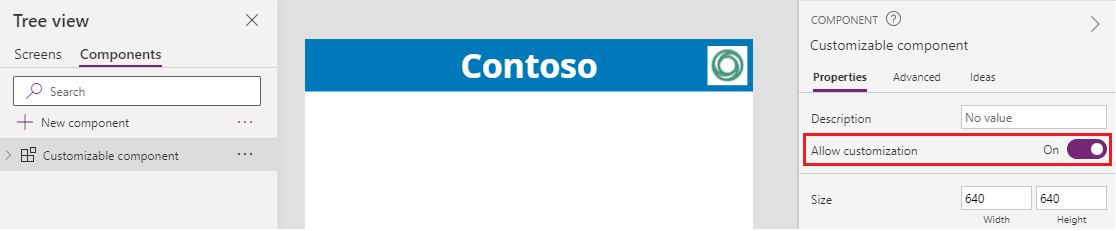
사용자 지정을 허용하는 구성 요소를 추가하면 추가 사용자 지정을 위해 이 구성 요소를 편집할 수 있는 옵션이 표시됩니다. 앱이 로컬 복사본을 만들고 로컬 구성 요소 복사본을 변경할 수 있습니다. 구성 요소가 편집되면 구성 요소 라이브러리와의 연결이 제거됩니다.
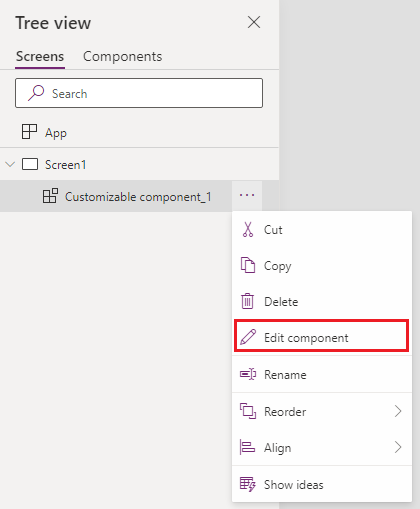
구성 요소 편집을 선택하면 사용자 지정을 위해 구성 요소를 로컬로 복사하라는 메시지가 표시됩니다.
그러나 구성 요소를 사용자 지정하도록 허용하지 않으면 소비하는 앱에 구성 요소를 편집하는 옵션이 표시되지 않습니다.
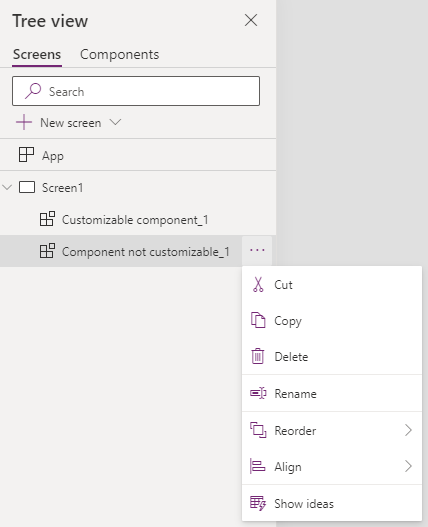
이 경우 구성 요소를 편집하는 유일한 방법은 구성 요소가 저장된 구성 요소 라이브러리를 편집하는 것입니다.
구성 요소 라이브러리에서 가져오기
구성 요소 라이브러리를 만들고 게시한 후 앱은 라이브러리를 가져와서 이 구성 요소 라이브러리에서 구성 요소를 사용할 수 있습니다. 구성 요소 라이브러리 공유도 가능합니다.
구성 요소 라이브러리에서 가져오려면 기존 앱을 편집하거나 새 앱을 만듭니다. 캔버스 앱 스튜디오에서 앱이 열린 후 삽입 또는 왼쪽 탐색 메뉴에서 +를 선택합니다. 그런 다음 더 많은 구성 요소 얻기를 선택해 현재 환경에서 사용 가능한 구성 요소 라이브러리를 나열합니다.
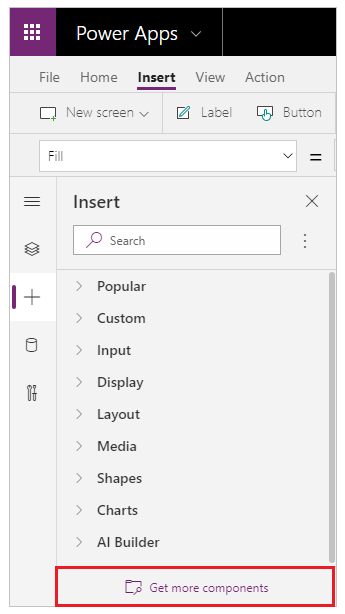
화면 오른쪽에 현재 환경에서 사용 가능한 구성 요소 라이브러리 목록이 표시됩니다. 구성 요소 라이브러리에서 개별 구성 요소를 선택합니다. 또는 모두 선택을 사용해 라이브러리에서 모든 구성 요소를 한 번에 가져옵니다.
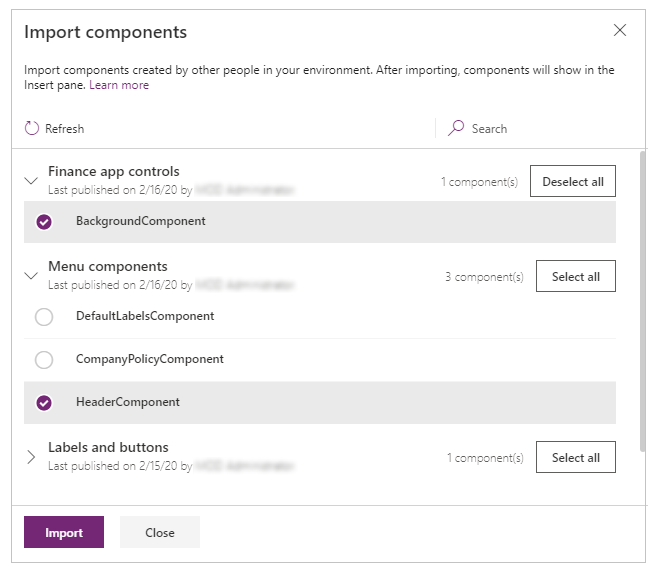
참고
제작자가 가져오기 섹션에서 구성 요소 라이브러리를 볼 수 없으면 구성 요소 라이브러리가 제작자와 공유되는지 확인해야 합니다. 자세한 내용은 구성 요소 라이브러리 권한에서 확인 가능합니다.
하나 이상의 구성 요소를 선택하고 다른 구성 요소 라이브러리에서 가져올 수 있습니다.
앱 내에서 사용 가능한 구성 요소는 삽입 창의 구성 요소 목록에서 사용자 지정 범주 아래에 나열되어 있습니다. 가져온 구성 요소 라이브러리에서 사용 가능한 구성 요소는 라이브러리 구성 요소 범주 아래 나열되어 있습니다.
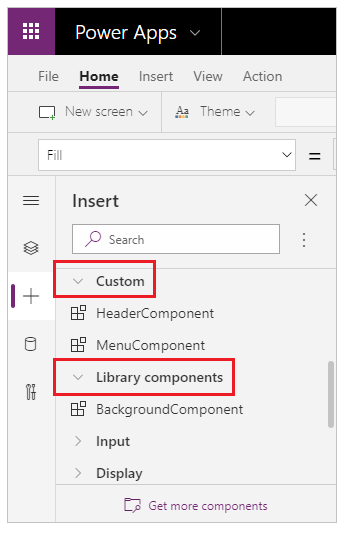
구성 요소 라이브러리 업데이트
기존 구성 요소 라이브러리를 수정하고 변경 사항을 다른 버전 메모와 함께 저장할 수 있습니다. 하지만 구성 요소 라이브러리를 사용하는 기존 앱에서 사용하려면 업데이트된 구성 요소 라이브러리 버전을 게시해야 합니다. 위에 설명된 구성 요소 라이브러리 예제 단계는 구성 요소 라이브러리를 저장한 후 게시하는 방법을 설명합니다.
라이브러리의 구성 요소를 사용하는 앱이 최신 변경 사항을 가져올 수 있는 두 가지 방법이 있습니다.
방법 1: 앱 편집 시 구성 요소 업데이트 알림
다른 앱 제작자는 사용 가능한 구성 요소에 대한 업데이트 알림을 받습니다. 제작자가 캔버스 앱 스튜디오에서 앱을 편집하면 알림이 나타납니다. 구성 요소를 업데이트하도록 선택할 수 있습니다.
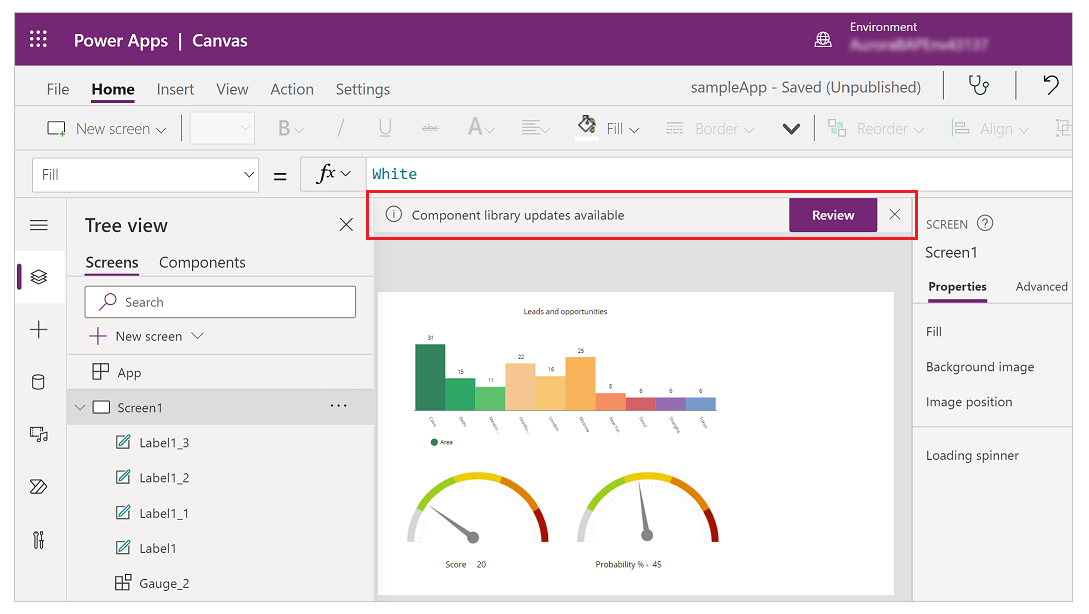
검토를 선택하면 구성 요소를 업데이트하는 옵션이 표시됩니다.
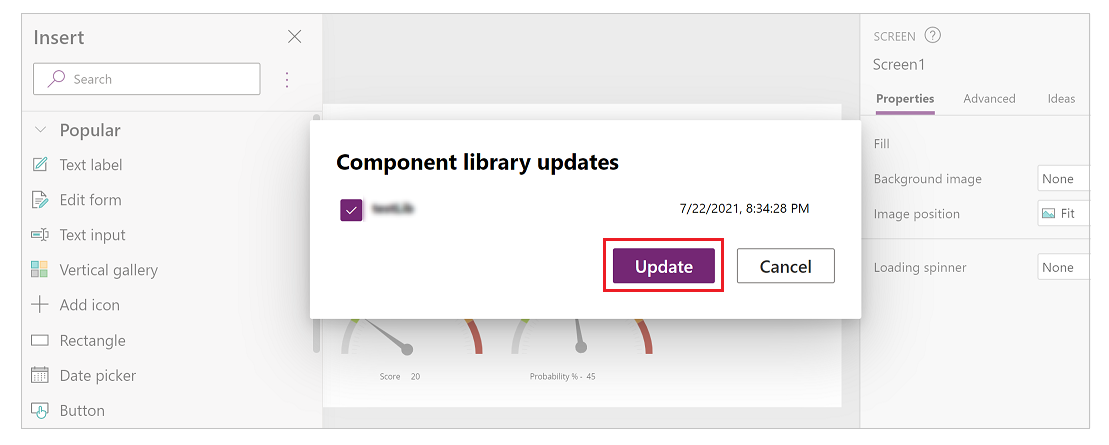
구성 요소 라이브러리 버전을 게시할 때 추가한 버전 노트가 여기에 표시됩니다.
업데이트를 선택하면 구성 요소가 업데이트됩니다.
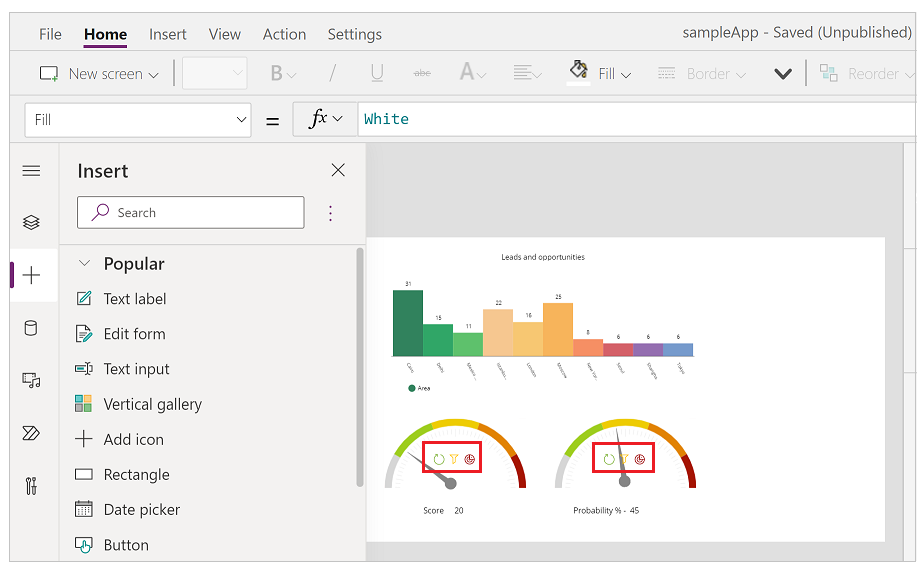
방법 2: 업데이트 사전 확인
이 방법은 Studio에서 앱 작업을 하는 동안 앱 업데이트를 사전에 확인하는 것입니다.
이 검사를 수행하려면 왼쪽에서 구성 요소 패널 삽입을 선택한 다음 검색 버튼 옆의 ...(말 줄임표)를 선택합니다. 그런 다음 업데이트 확인을 선택합니다.
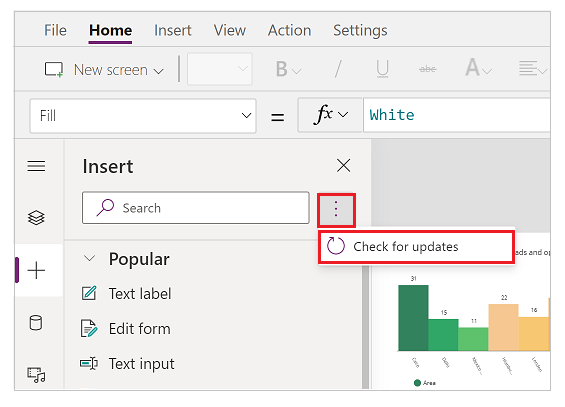
라이브러리에서 사용된 구성 요소에 업데이트가 있는 경우 제작자는 검토하고 최신 변경 사항을 가져오라는 메시지를 받습니다. 검토 및 업데이트 시 앱이 최신 구성 요소로 업데이트됩니다.
다음 애니메이션은 최신 구성 요소를 가져오는 프로세스를 보여줍니다.
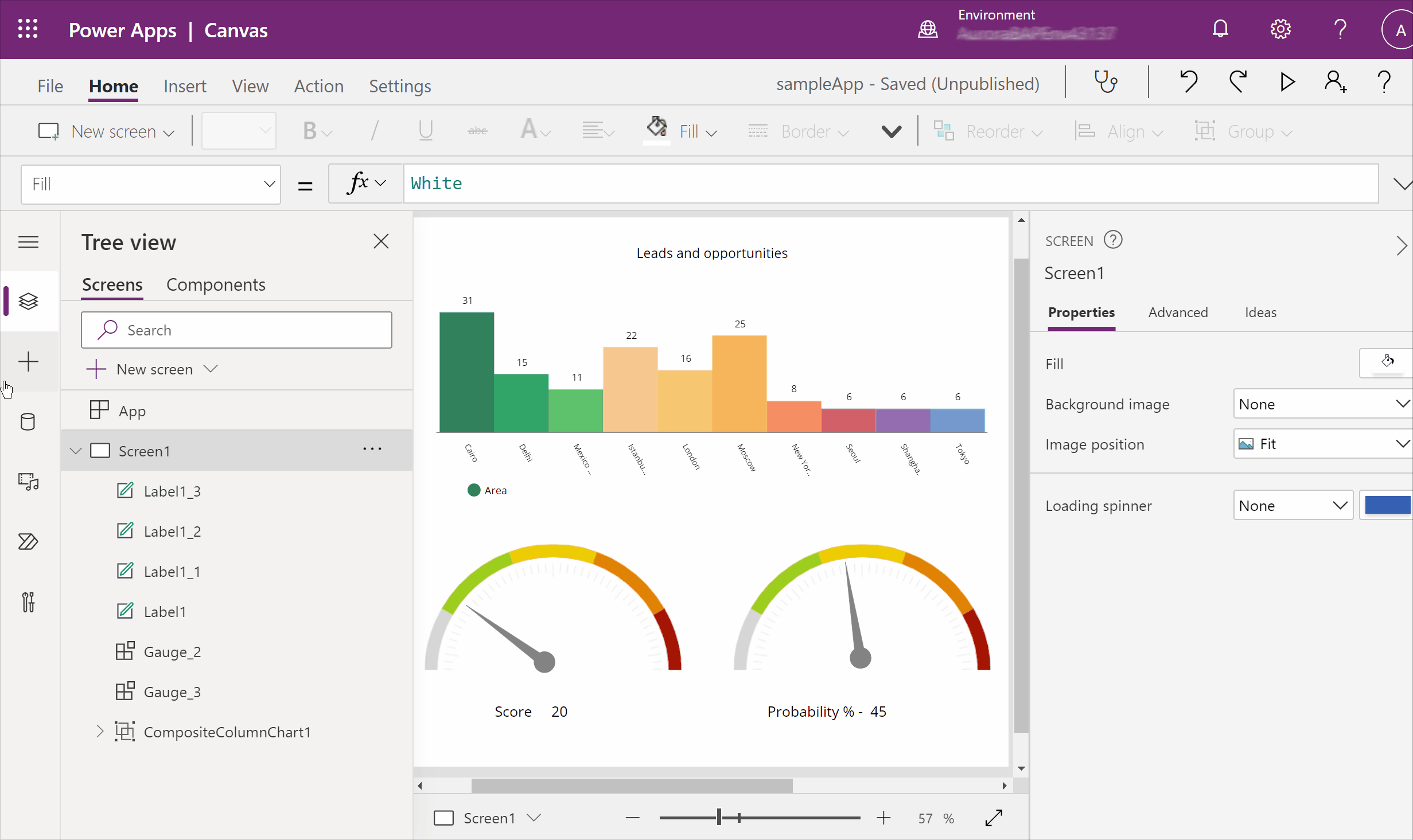
소비 앱의 구성 요소 라이브러리에서 구성 요소 업데이트
구성 요소 라이브러리에서 구성 요소를 가져오는 경우 소비 앱 내에서 구성 요소를 편집할 수 없습니다. 구성 요소 편집을 선택하면 변경할 수 있도록 현재 앱 내에 구성 요소의 사본을 작성하는 옵션이 표시됩니다.
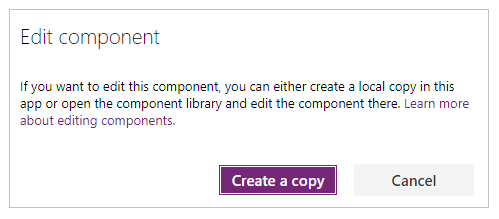
사본 만들기를 선택하면 구성 요소가 로컬 앱에 복사됩니다. 구성 요소의 로컬 사본이 삽입 창의 사용자 지정 범주 아래 나타납니다. 새 버전의 원래 구성 요소 라이브러리가 나중에 게시되면 이 로컬 사본은 업데이트를 받지 않습니다.
참고
구성 요소 라이브러리에서 구성 요소의 사용 중인 인스턴스는 구성 요소의 로컬 복사본을 만든 후 영향을 받지 않으며 구성 요소 라이브러리 정의에 연결된 상태로 유지됩니다. (사용자 지정 범주에서) 로컬로 복사된 구성 요소의 인스턴스만 로컬 앱 구성 요소로 간주됩니다.
구성 요소 라이브러리 삭제
캔버스 앱에서 구성 요소 라이브러리를 참조하는 경우 삭제할 수 없습니다. 이는 Power Platform 및 비 Power Platform 환경 모두에 해당됩니다. 라이브러리를 삭제하기 전에 앱에서 구성 요소를 제거하십시오. 솔루션 종속성 보기 또는 라이브러리 삭제를 시도할 때 표시되는 메시지에서 구성 요소 라이브러리를 사용하는 앱에 대한 정보를 찾을 수 있습니다.
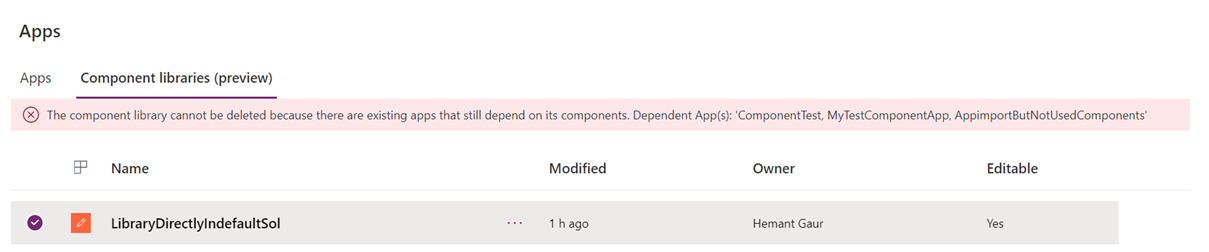
구성 요소 라이브러리 권한
구성 요소 라이브러리 공유는 캔버스 앱을 공유하는 것과 같은 방식으로 작동합니다. 구성 요소 라이브러리를 공유하면 다른 사람이 구성 요소 라이브러리를 재사용할 수 있습니다. 일단 공유되면 다른 사람이 구성 요소 라이브러리를 편집하고 이 공유 구성 요소 라이브러리에서 구성 요소를 가져와서 앱을 생성 및 편집할 수 있습니다. 공동 소유자로 공유된 경우 사용자는 구성 요소 라이브러리를 사용, 편집 및 공유할 수 있지만 소유자를 삭제하거나 변경할 수는 없습니다.
구성 요소 라이브러리를 보안 그룹에 공유할 때 추가 고려 사항:
- 솔루션의 일부로 생성된 구성 요소 라이브러리를 공유할 때 공유 UI를 사용할 수 없습니다. 대신 CanEdit 권한 수준과 함께 Set-PowerAppRoleAssignment cmdlet를 사용하여 선택한 보안 그룹과 구성 요소 라이브러리를 공유합니다.
- 공동 담당자로 공유되는 Dataverse 데이터베이스가 없는 Power Platform 환경에서 작성된 구성 요소 라이브러리는 선택한 보안 그룹에 CanEdit 권한을 자동으로 부여합니다.
알려진 제한 사항
구성 요소에 적용되는 알려진 제한 사항은 구성 요소 라이브러리에도 적용됩니다.
로컬에 저장된 구성 요소 라이브러리에서 구성 요소를 가져올 수 없습니다. 파일>다른 이름으로 저장>이 컴퓨터를 사용하여 구성 요소 라이브러리를 저장할 수 있습니다. 그러나 이러한 저장된 구성 요소 라이브러리를 가져오려고 하면 다음 오류 메시지가 표시됩니다.

환경에서 앱과 구성 요소 라이브러리를 처음 가져오는 경우 앱이 구성 요소 라이브러리에 포함된 구성 요소의 최신 버전을 사용하는지 확인하십시오. 그렇지 않으면 가져오기 후에 앱이 업데이트를 수신하지 않습니다. 앱은 후속 구성 요소 라이브러리를 동일한 환경으로 가져올 때 업데이트된 버전을 인식하고 묻는 메시지를 표시합니다.
코드 구성 요소는 구성 요소 라이브러리 내에서 지원되지 않습니다.